Cara misahake file PDF dadi siji file PDF

Pambuka
PDF minangka salah sawijining jinis dokumen sing paling umum digunakake. Ing sawetara kasus, sampeyan bisa uga pengin misahake file PDF menyang siji file PDF. Tutorial iki nyedhiyakake solusi sing sampurna kanggo misahake kaca saka file PDF. Ora ana piranti lunak sing kudu diinstal & Sampeyan ora prelu kuwatir keamanan file bakal dikompromi.
Piranti: PDF Misah Kanthi Kaca. Browser modern kayata Chrome, Firefox, Safari, Edge, lsp.
Kompatibilitas Browser
- Browser sing ndhukung FileReader, WebAss Assembly, HTML5, BLOB, Download, lsp.
- Aja wedi karo sarat kasebut, umume browser sajrone 5 taun kepungkur kompatibel
Langkah Operasi
- Bukak browser web sampeyan kanthi pisanan lan tindakake salah siji saka ing ngisor iki, sampeyan bakal bisa ndeleng browser sing ditampilake kaya ing ngisor iki gambar
- Pilihan 1: Ketik ing ngisor iki "https://jw.pdf.worthsee.com/pdf-separate" nuduhake minangka #1 ing ngisor gambar UTAWA;
- Pilihan 2: Ketik ing ngisor iki "https://jw.pdf.worthsee.com", banjur dibukak PDF Misah Kanthi Kaca alat kanthi navigasi "Piranti PDF" => "PDF Misah Kanthi Kaca"
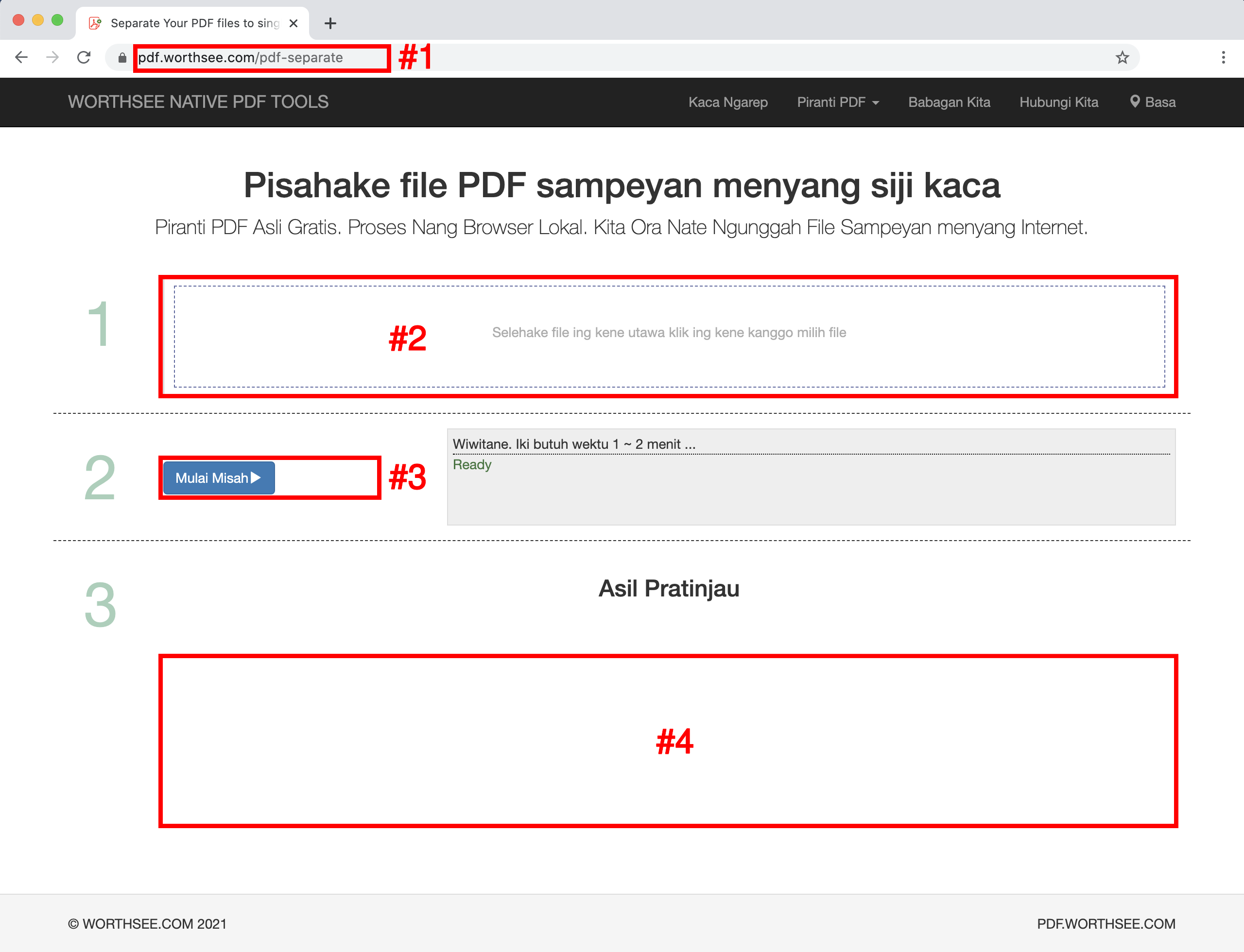
- Klik wilayah "Selehake file ing kene utawa klik ing kene kanggo milih file" (nuduhake minangka wilayah #2 ing gambar ndhuwur) kanggo milih file PDF
- Sampeyan uga bisa nyeret lan nyelehake file menyang wilayah kasebut
- Sampeyan bisa milih file sing pengin lan milih kaping pirang-pirang sing dikarepake.
- File sing dipilih bakal ditampilake ing kothak #2 kanggo pratinjau
- Klik tombol "Mulai Misah" (nuduhake minangka tombol #3 ing gambar ndhuwur), bisa uga butuh sawetara wektu yen file akeh
- Sawise pamisahan PDF rampung, file PDF tunggal sing digawe bakal ditampilake ing posisi sing ditampilake ing gambar #4 (kaya sing dituduhake ing gambar ing ndhuwur), lan sampeyan mung bisa klik kanggo ndownload
- Link download bakal ditampilake sawise sukses ngolah file sing dipilih
- Kita uga ndhukung file sing dikemas dadi file ZIP. Yen kakehan file sing digawe, sampeyan bisa nggunakake fungsi iki kanggo dikemas ing file zip supaya sampeyan mung kudu ndownload sepisan tinimbang ngeklik kaping pirang-pirang kanggo ndownload kabeh
Seneng lan muga-muga tutorial iki mbantu
- Yen sampeyan nemoni masalah, mangga waca kaca FAQ kita, yen ora nulungi, wenehi ngerti Hubungi Kita